Raspberry Pi - Nextcloud
Im zweiten Teil der Raspberry Pi Beiträge geht es um eine eigene Cloud. Wenn man seine Daten nicht bei Google, Apple, Dropbox und Co speichern möchte, ist es hilfreich eine eigene Cloud zu haben die nach den eigenen Regeln spielt.
Die eigene Cloud kann als Netzwerkspeicher verwendet werden oder zum Austausch von Dateien unter den Nutzern innerhalb eines Netzwerks.
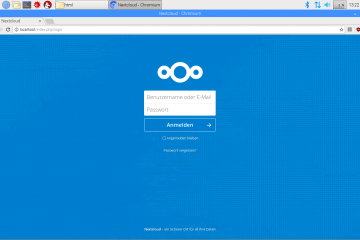
Download
Als erstes muss man sich mit dem Raspberry Pi verbinden. Am besten über eine Remote Desktop Verbindung. Ist die Verbindung hergestellt öffnet man den Browser und lädt sich den Nextcloud Server auf den Pi.
https://nextcloud.com/install/#instructions-server
Jetzt wird noch Webmin benötigt. Das Debian Package wird benötigt!
http://webmin.com
Zusätzliche Programme installieren
Sind die Dateien runtergelassen müssen noch ein paar Programme installiert werden. Dazu muss ein Terminal auf dem Pi geöffnet werden und folgende Befehle eingetragen werden:
sudo apt install apache2 php7.0 php7.0-gd php7.0-curl php7.0-common php7.0-intl php-pear php7.0-apcu php7.0-xml libapache2-mod-php7.0 php7.0-mbstring php7.0-zip curl libcurl3 libcurl3-dev php7.0-mysql smbclient -y
Diese Befehle installieren den Apache Webserver, PHP, MySQL, einen SMBClient und die benötigten Bibliotheken damit die Nextcloud funktioniert.
Das -y am Ende bestätigt die Frage ob diese Programme wirklich installiert werden sollen.
Dateien entpacken und installieren
Sind die Programme installiert muss im Menu auf Run geklickt werden.
In das geöffnete Fenster „gksudo“ eintragen und mit OK bestätigen. Es öffnet sich erneut ein Fenster wo „pcmanfm“ eingetragen werden muss um den Dateiexplorer mit Root Rechten zu starten.
Webmin
Im Verzeichnis Downloads befinden sich die beiden heruntergeladenen Dateien. Mit der rechten Maustaste auf webmin klicken und Package Install oder Packetinstallation anwählen. Die Anfragen die geöffnet werden müssen bestätigt werden.
Nextcloud
Als nächstes das nextcloud.zip Packet entpacken. Dafür wieder mit der rechten Maustaste auf die Datei klicken und Hier entpacken wählen.
Wenn das Verzeichnis nextcloud entpackt wurde muss dieses geöffnet werden. Anschließend ein neues Fenster öffnen.
Datei -> Neues Fenster
Bei dem neu geöffneten Fenster in das Verzeichnis var/www/html navigieren. Alle Dateien die sich in diesem Verzeichnis befinden können gelöscht werden. Nun den gesamten Inhalt des nextcloud Ordners in das Verzeichnis var/www/html kopieren.
Weiterlesen auf:
https://digitalblog24.de/raspberry-pi-nextcloud/